O Forefront AI oferece uma plataforma na qual você pode treinar facilmente vários modelos de linguagem grandes como seu próprio modelo de IA para tarefas exclusivas e específicas. Ele também possui um site aberto a todos, que permite criar IAs de personas exclusivas, parcialmente sem nenhuma entrada de sua parte.
Se você deseja implantar um chatbot de IA para seus funcionários/clientes ou se divertir com os recursos do Forefront AI com personas personalizadas, este guia atende bem a ambos os propósitos.
O que é o Forefront AI?
Forefront AI é uma plataforma que fornece acesso a vários modelos de linguagem grandes pré-treinados que podem ser ajustados (uma técnica de transferência do aprendizado para criar um novo modelo de IA específico para seu caso de uso) com diferentes níveis de desempenho adequados para diferentes tarefas.
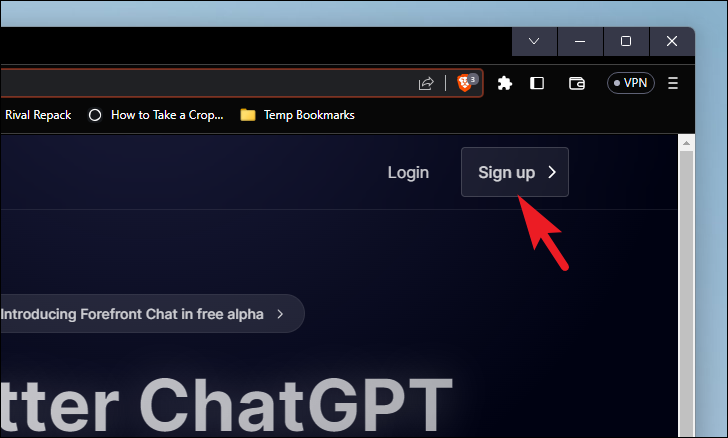
Esses modelos podem ser ajustados com apenas 100 exemplos de treinamento. Eles podem ser facilmente aplicados ao seu aplicativo ou fluxo de trabalho exclusivo, o que requer compreensão de linguagem natural ou código em pouco tempo.
Abaixo está uma tabela de modelos fornecidos pelo Forefront AI:
‘Parâmetros’são diferentes tipos de configurações que facilitam seu controle sobre as’Conclusões’do modelo AI. Para sua melhor compreensão,’Conclusão’é a saída (resposta) gerada pela IA para o’Prompt'(a pergunta que você faz na caixa de bate-papo) fornecida pelo usuário, que é então aplicada à IA para qualquer tarefa de linguagem natural.
Por exemplo,’Temperatura’, um dos nove parâmetros, permite controlar o valor determinístico do modelo, ou seja, quando o valor estiver mais próximo de zero, sempre gerará a mesma saída quando o mesmo prompt é dado. No entanto, quando seu valor está próximo de 1, resulta em mais saídas criativas. Assim, um valor mais alto é preferido para a IA encarregada da ideia ou geração de conteúdo.
Para ajustar um modelo, você precisará fazer upload de um conjunto de dados que precisa estar em um arquivo JSONL, onde cada linha será composta por um par prompt-completion que constitui um exemplo de sua tarefa. A Forefront recomenda treinar cada modelo para uma tarefa específica.
A plataforma Forefront oferece um plano gratuito e, depois de dimensionar o suficiente, você pode usar seus modelos de preços fixos, dependendo de sua necessidade e exigência. Abaixo estão todos os modelos de preços oferecidos pelo Forefront AI:
Se isso confundir você, aqui está uma explicação rápida: Modelos de linguagem grandes entendem o texto dividindo o texto em tokens. Aproximadamente, 1 token tem 4 caracteres. Para uma melhor compreensão, aqui estão alguns exemplos:
1 token tem 4 caracteres.30 tokens são 1-2 frases.100 tokens é um parágrafo.
Forefront Chat
Agora, além de a plataforma de negócios, o Forefront AI também oferece o Forefront Chat, que oferece acesso gratuito ao modelo GPT 4.0 da OpenAI junto com o GPT 3.5, em seu site, que é aberto a todos. A Forefront AI também fez parceria com a Anthropic AI e é a primeira a fornecer acesso ao seu modelo de IA chamado’Claude’e’Claude Instant’. O principal objetivo da Anthropic AI é criar uma IA que mantenha a segurança e a proteção acima de tudo, tornando a IA orientável em qualquer direção que você desejar.
Embora o acesso ao modelo GPT4.0 seja gratuito, ele é limitado a 5 prompts a cada 3 horas; o mesmo limite se aplica a Claude. Para GPT 3.5 e Claude Instant, oferece 1.000 prompts a cada 3 horas.
Se você deseja experimentar os recursos dos modelos de idiomas grandes, pode facilmente criar uma conta e testá-la. Alguns de seus recursos incluem:
Categorização de bate-papo:
Ele nomeia automaticamente sua conversa e as categoriza em uma pasta para facilitar o acesso posteriormente. Esta é definitivamente uma Proposta de Venda Única (USP), pois no momento em que este artigo foi escrito, apenas o Forefront AI estava oferecendo esse recurso.
Personas:
Forefront AI também ajuda você a criar personas com praticamente nenhuma entrada sua, ao contrário de outras AIs de personagens que exigem uma tonelada de informações para caracterizar o persona. Além disso, você ainda pode ajustá-lo se não estiver alinhado com sua necessidade. Personas diferentes também permitem que ele realize tarefas como geração de imagens, resumo de PDFs, etc.
É importante mencionar que o Forefront AI não está buscando caracterizações notavelmente ajustadas de personas aqui. Ele basicamente fornece uma plataforma para você colocar uma persona do seu modelo de IA necessário em funcionamento em alguns segundos.
E como é alimentado pelo modelo de linguagem GPT 4.0 com acesso à Internet, ele pode compreender consultas e prompts com eficiência e precisão.
Chats compartilháveis:
Outra USP do Forefront AI são os chats compartilháveis. Ao contrário de outras IAs, o Forefront permite que você compartilhe um bate-papo com qualquer pessoa que você acha que poderia se beneficiar com um simples clique de um botão. Ele fornece um link compartilhável que outras pessoas podem abrir em um navegador e ler o bate-papo completo com facilidade.
Usando o Forefront AI
Neste guia, discutiremos como você pode usar o Forefront Chat e não o modo de negócios do Forefront AI.
Introdução ao Forefront AI
Primeiro, você precisará criar uma conta na plataforma Forefront AI.
Para criar uma conta
, acesse www.forefront.ai usando seu navegador preferido. Em seguida, clique no botão’Inscrever-se’para prosseguir. Você pode se inscrever usando seu endereço de e-mail ou pode continuar com sua Conta do Google.
Depois disso, você verá uma janela de integração. Haverá uma exibição de como uma janela de bate-papo parece. Clique em’Avançar’para seguir em frente.
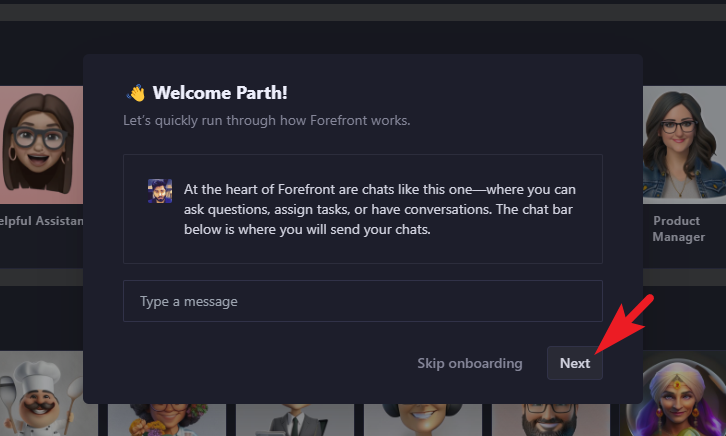
Depois, você pode selecionar algumas das categorias de pastas que gostaria de ter desde o início. Conforme mencionado anteriormente neste guia, o Forefront AI nomearia e categorizaria automaticamente seus chats nessas pastas. Mais categorias podem ser adicionadas mais tarde também. Uma vez selecionado, clique em’Avançar’para prosseguir.
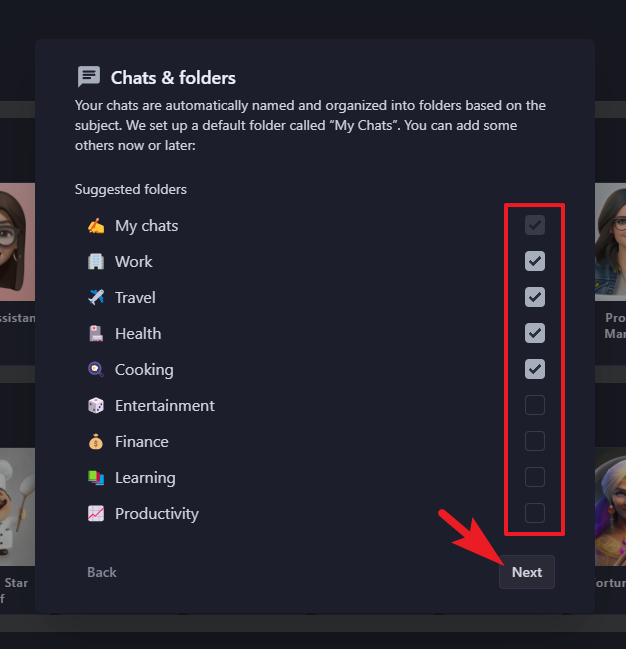
Na próxima tela, selecione as personas com as quais deseja começar. Você pode escolher quantos quiser ou nenhum. Se você não selecionar nenhuma persona,’Helpful Assistant’será adicionado por padrão. Lembre-se de que você também pode criar suas próprias personas. Aperte o botão’Next’uma vez feito.
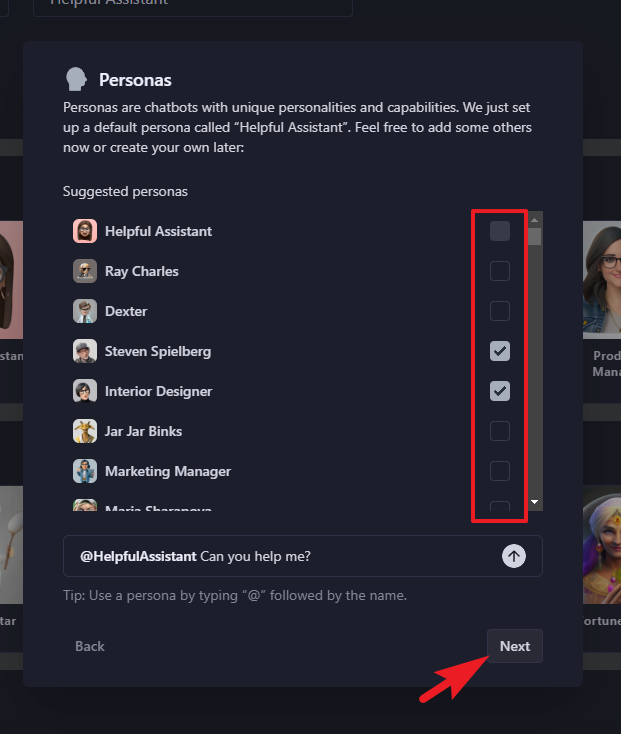
Na janela final, clique no botão’Concluir’. O recurso’Compartilhar’é discutido posteriormente neste guia.
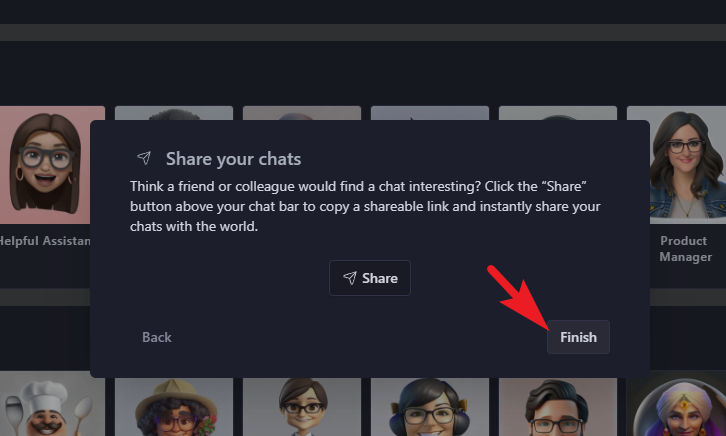
Depois disso, você poderá ver o painel principal.
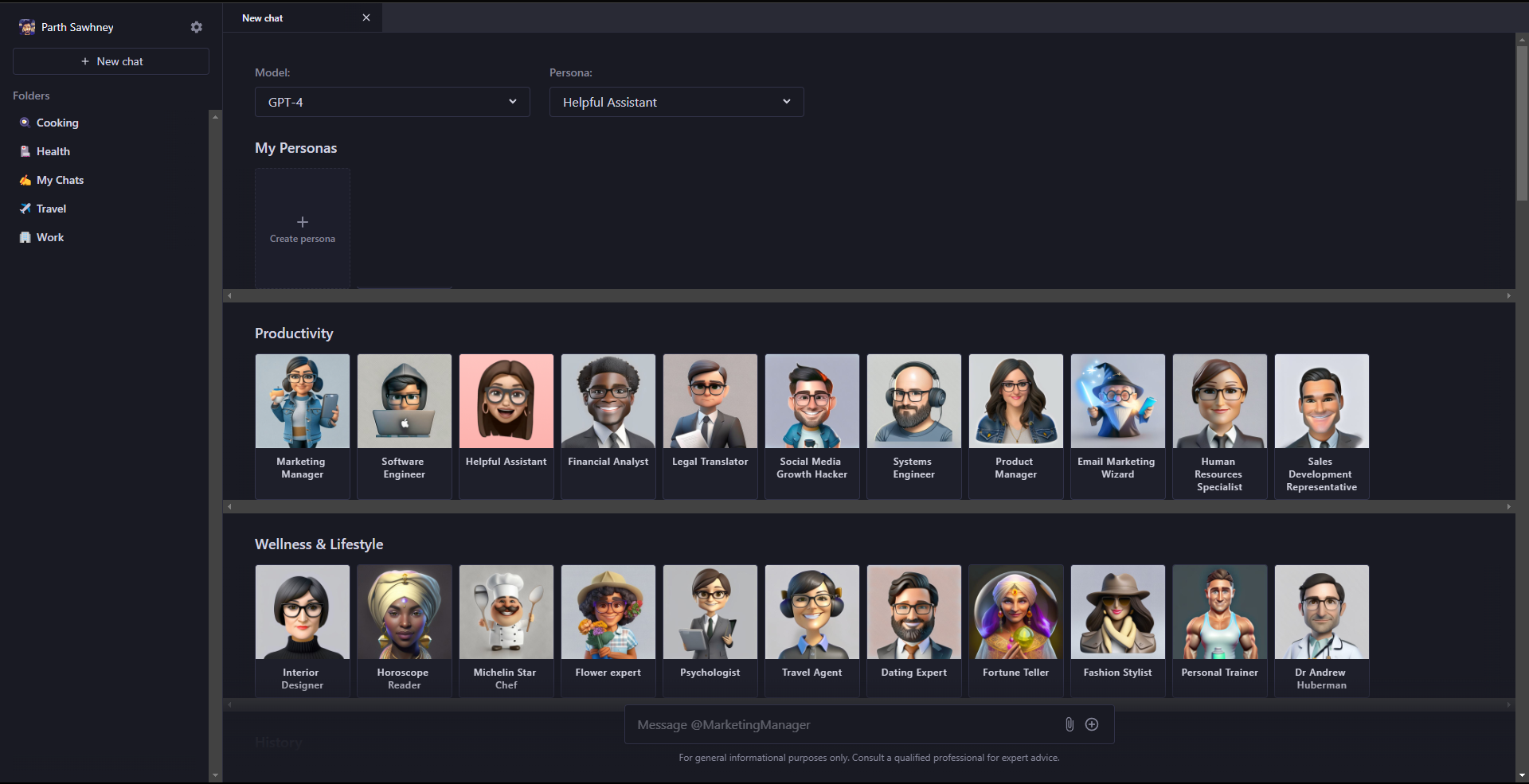
Você pode selecionar o idioma modelos no canto superior esquerdo usando o menu suspenso. As opções são principalmente modelo GPT 4.0, modelo GPT 3.5, Claude ou Claude Instant. O Forefront AI é uma das poucas plataformas de IA que oferece acesso gratuito ao modelo GPT 4.0.
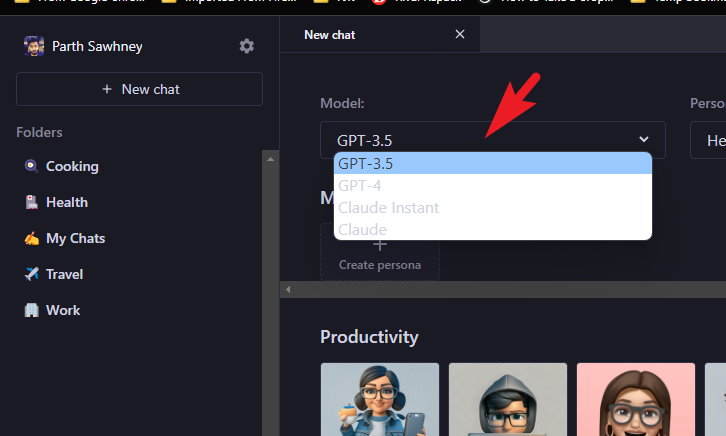
Usando Personas
Ao lado disso, você encontrará o menu suspenso’Persona’. Se você selecionou personas no momento da integração, deverá vê-las no menu suspenso. Caso contrário, quando você começar a usar personas ou criar uma, a lista será preenchida com elas automaticamente.
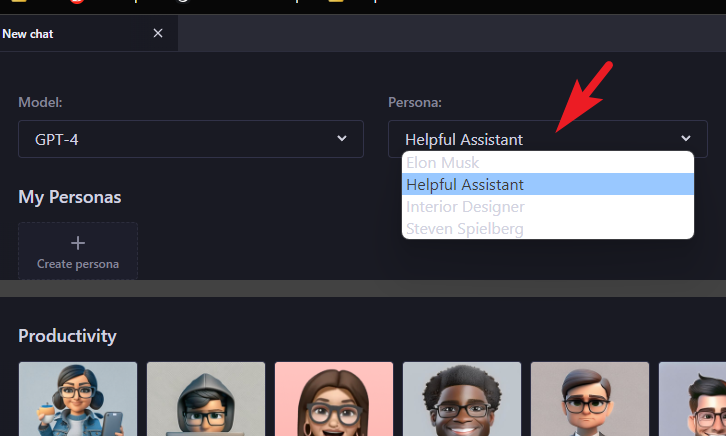
Clique em’Criar persona’para adicionar a sua. Isso abrirá uma janela de sobreposição na tela.
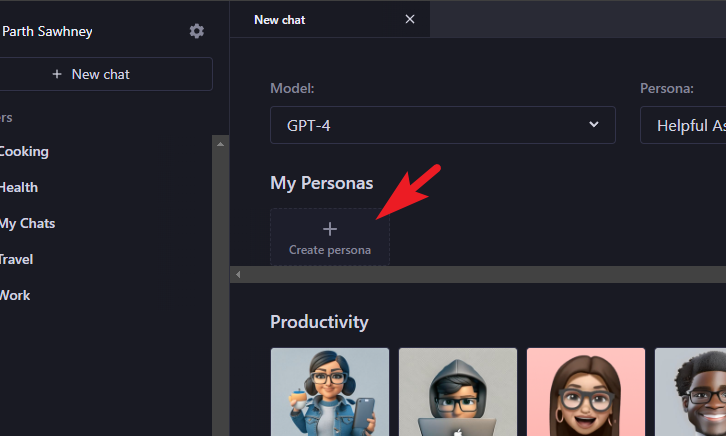
O Forefront AI buscará informações e criará a caracterização da persona com base no nome que você inseriu. Para a exposição, se você nomeou a persona’Tradutor’, o Forefront gerará uma imagem de exibição e definirá a mensagem de introdução, a personalidade e o vocabulário de acordo. Clique em’Criar’para prosseguir.
Observação: Personas podem ter recursos distintos que são exclusivos delas, ou seja, uma persona’Tradutor’pode traduzir idiomas, mas um’Assistente’persona AI pode não ser capaz de fazer isso.
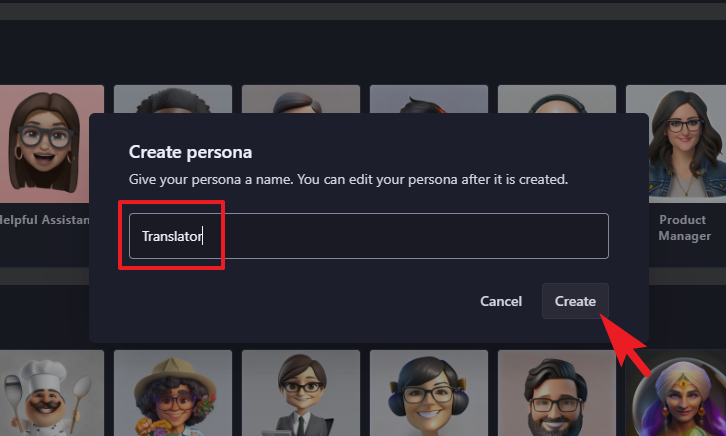
Depois de criar a persona, clique em sua miniatura para iniciar a conversa com a IA.
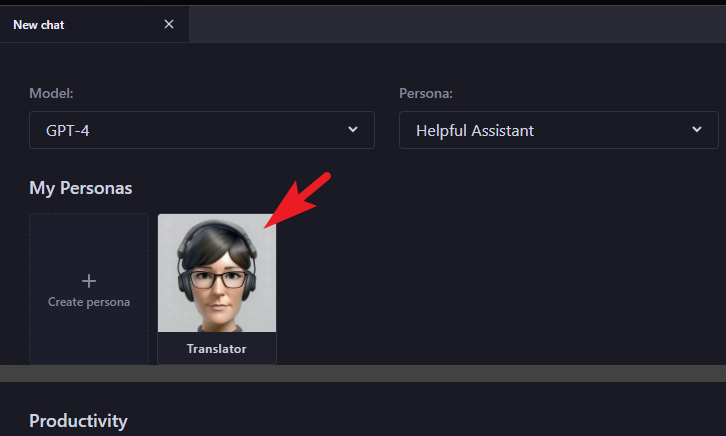 Você pode ver que o Forefront AI criou automaticamente uma miniatura para a persona.
Você pode ver que o Forefront AI criou automaticamente uma miniatura para a persona.
Você verá a mensagem de introdução da persona na janela de bate-papo. Você pode conversar usando a caixa de mensagens e pedir que ela execute suas tarefas.
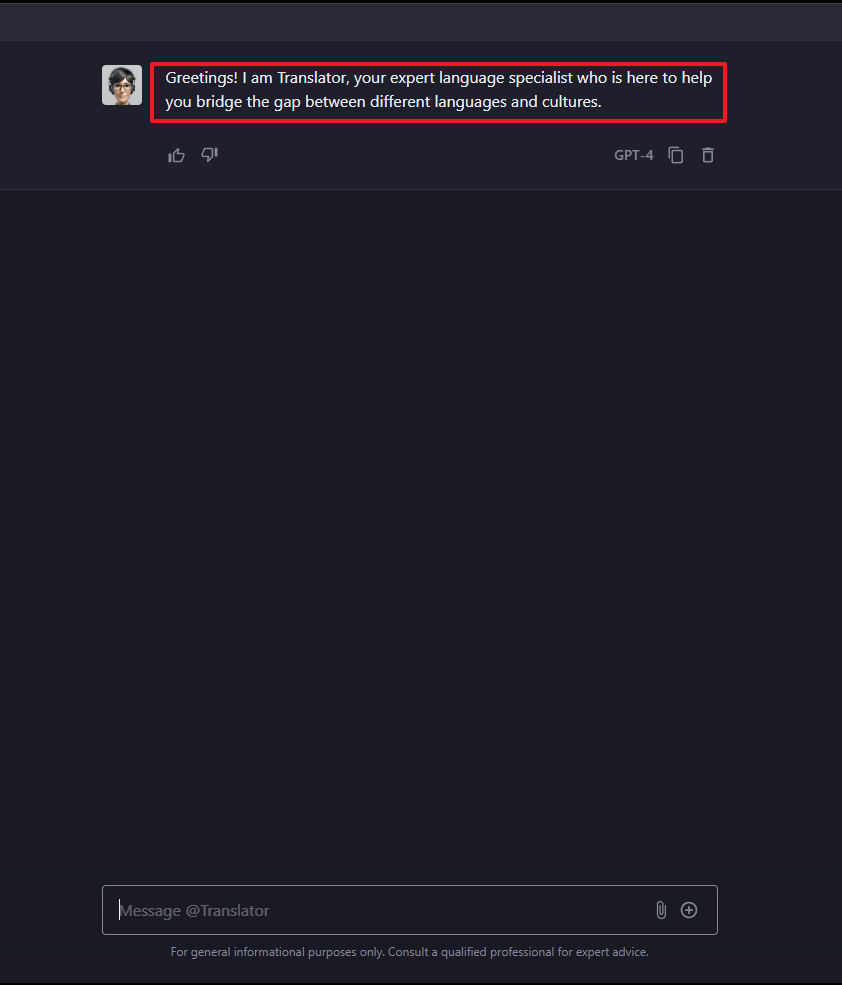
No exemplo abaixo, você pode ver que a IA foi capaz de gerar’conclusão’abrangente para o’aviso’fornecido para traduzir um texto do inglês para o alemão.
Observação: certifique-se de que seus prompts sejam claros o suficiente. A clareza e a abrangência da resposta dependem da qualidade dos prompts.
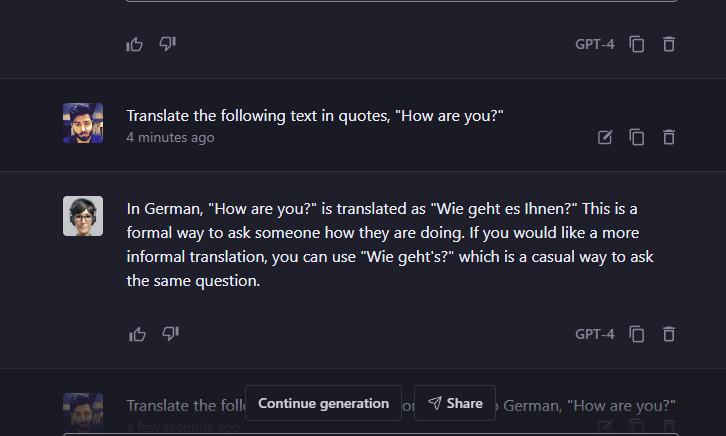
Para mudar o modelo de idioma ou persona rapidamente, clique no ícone’+’. Em seguida, use o menu suspenso individual.
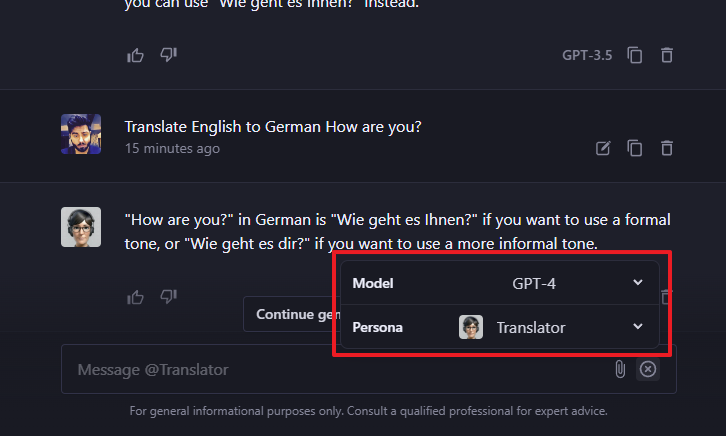
Conforme mencionado anteriormente no guia, o Forefront nomeará automaticamente a conversa e a categorizará em uma pasta apropriada. Caso você não tenha adicionado nenhuma pasta no momento da integração, todos os seus chats serão classificados na pasta’Meus chats’.
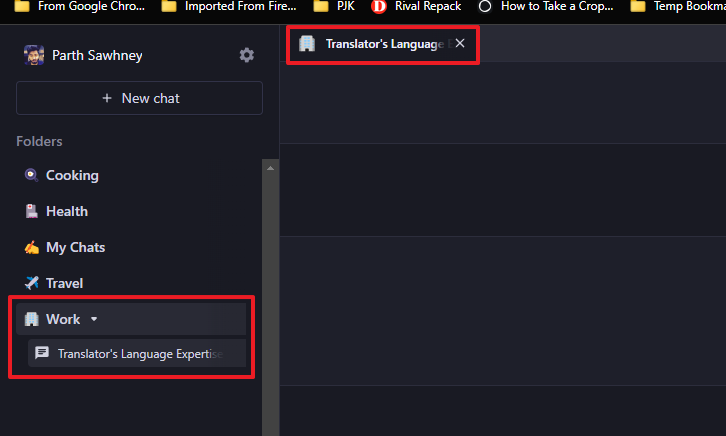
Caso você precise ajustar ou descrever a persona para entender melhor suas tarefas pretendidas, vá para o painel principal e passe o mouse sobre a persona que você acabou de criar. Em seguida, clique no ícone’Editar’. Isso trará uma janela de sobreposição para sua tela.
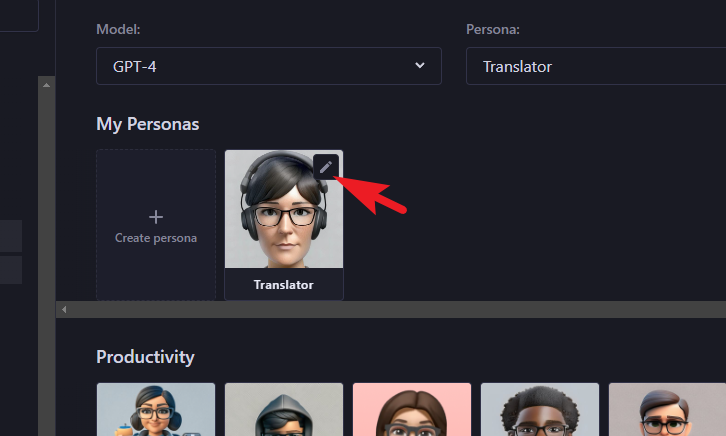
Depois disso, role para baixo e ative a opção’Personalizar instruções de persona’. Em seguida, você pode elaborar o tipo de caracterização que deseja que essa persona tenha.
Observação: Certifique-se de destacar os traços que deseja e também mencione explicitamente os traços de caráter que não deseja que ele tenha. Você também pode descrever o nível de conhecimento do assunto que ele terá, qual seria exatamente sua finalidade e que tipo de dialeto ele deveria usar.
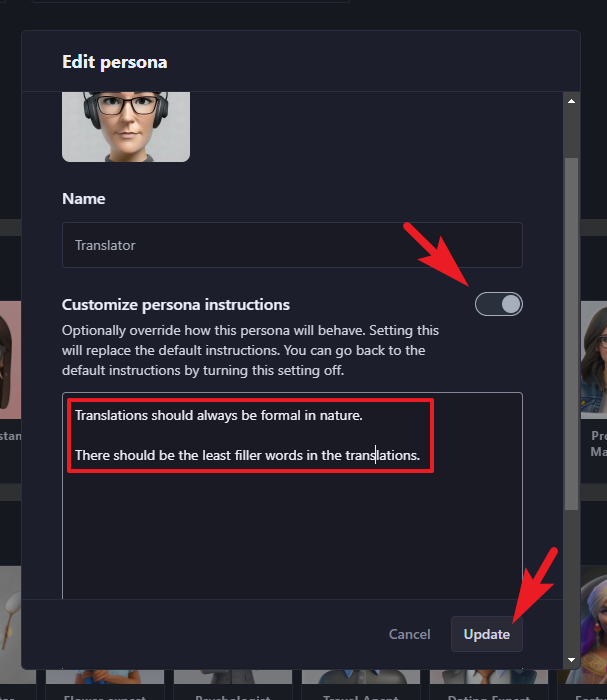
Criar imagens, transcrever áudio ou resumir PDFs
Como mencionado anteriormente, AIs distintos podem ter capacidades que outros não podem ter. Assim, existe uma persona diferente para criar imagens, outra para transcrever áudio e outra completamente diferente para resumir PDFs.
Para criar uma imagem, localize e clique na persona’Vincent Van Gogh’.
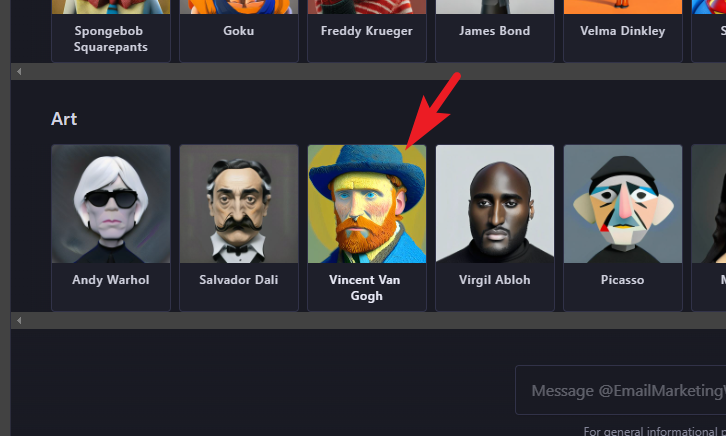
Em seguida, digite ou copie + cole #image e insira seu prompt. Em seguida, pressione’Enter’para começar a gerar a imagem. Ele irá gerar e responder com uma imagem. Clique no botão’Download’se desejar salvar a imagem localmente.
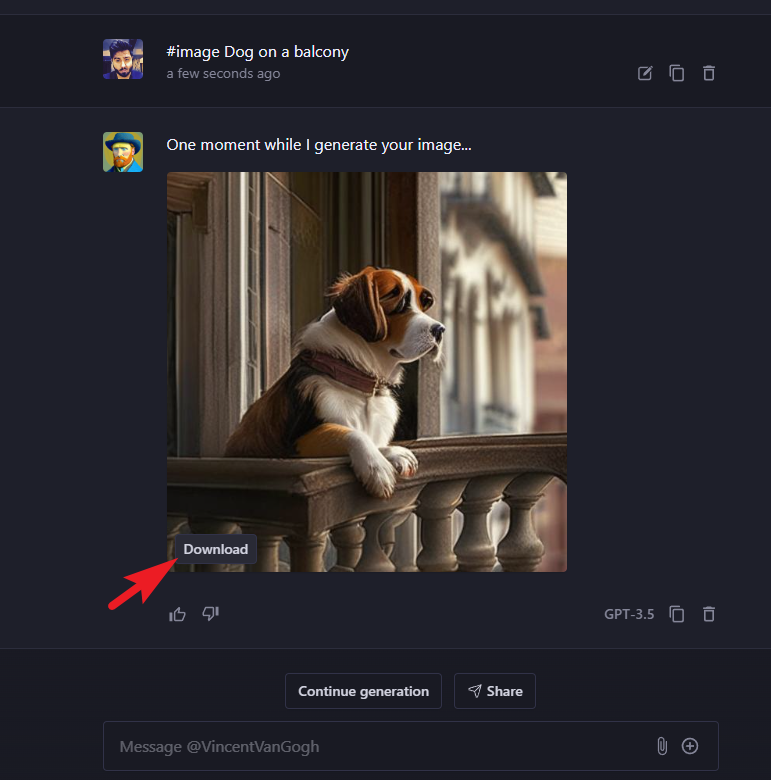
Para transcrever um arquivo de áudio ou vídeo do YouTube, navegue e clique no bloco’Social Media Growth Hacker’para prosseguir.
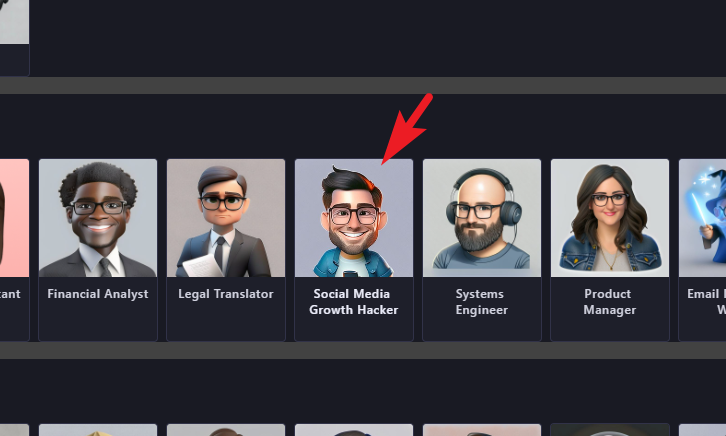
Em seguida, digite ou copie+cole #transcribe e entre no Youtube URL. Em seguida, pressione’Enter’para iniciar a transcrição.
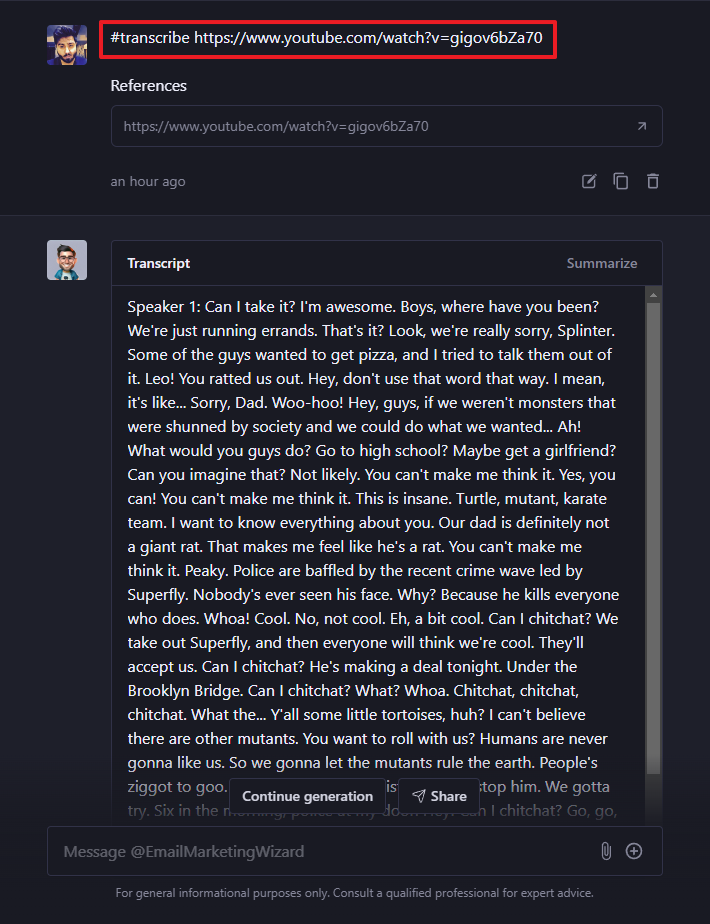
Se você tiver um arquivo de áudio, clique no botão’Anexo’e use a janela do Explorador de Arquivos que se abre para navegar até o arquivo e carregá-lo. Uma vez carregado, repita a etapa acima para transcrevê-lo.
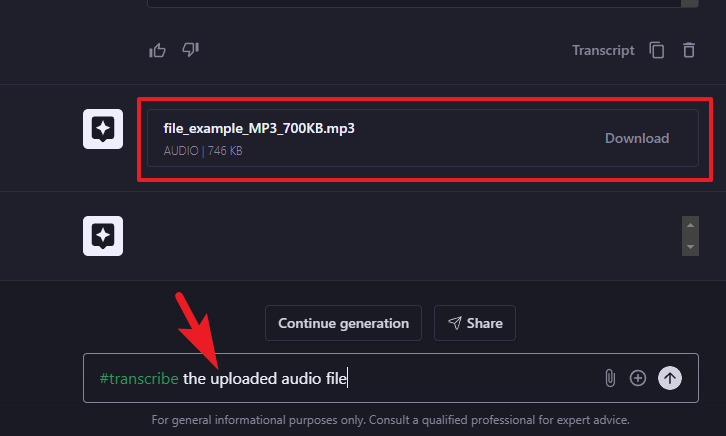
Para resumir um PDF, vá até o’Assistente Útil’e clique nele.
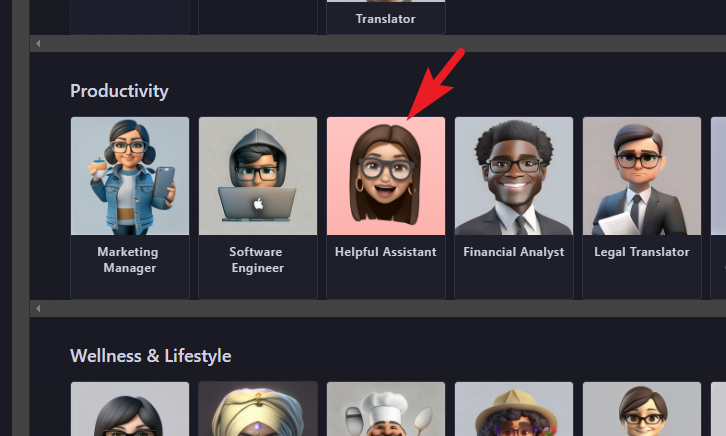
Em seguida, use o ícone de anexo e carregue um arquivo PDF usando a janela do File Explorer que se abre.
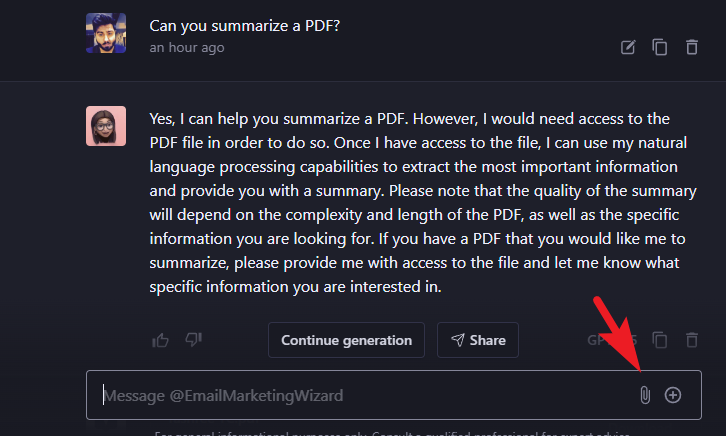
A seguir, digite ou copie+cole #resuma e digite o nome do PDF. No entanto, isso não é necessário; como você pode ver na imagem abaixo, fornecemos o prompt”Você pode resumir o PDF enviado para mim?”e pronto.
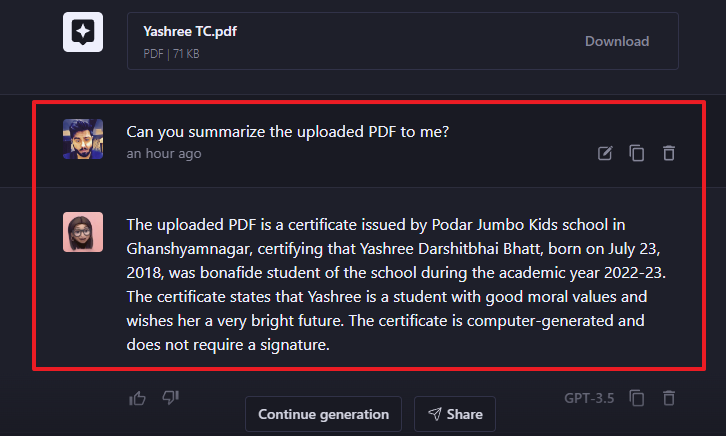
Você também pode fazer perguntas sobre o conteúdo do PDF usando a tag #ask. Abaixo está um exemplo.
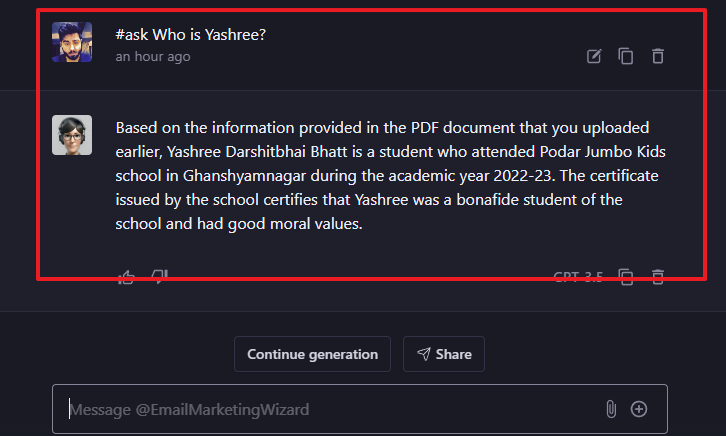
Você também pode pedir ao’Assistente Útil’para definir lembretes e cronômetros, criar uma lista de tarefas e marcar seu calendário para ajudá-lo a ser mais criativo.
Se você adicionou pastas no momento de integração, você poderá ver seus chats categorizados nessas pastas de acordo. Se desejar adicionar mais, clique no ícone’+’para prosseguir.
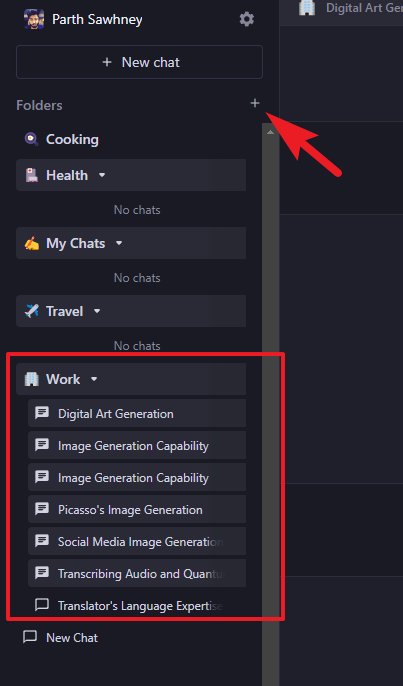
Caso você tenha criado uma pasta, digite um nome apropriado e clique no’tickmark’para salvá-lo.
Gerenciar perfil
Para gerenciar seu perfil e detalhes da conta, clique no botão Ícone de’engrenagem’adjacente à sua foto de perfil. Isso trará uma janela de sobreposição para sua tela.
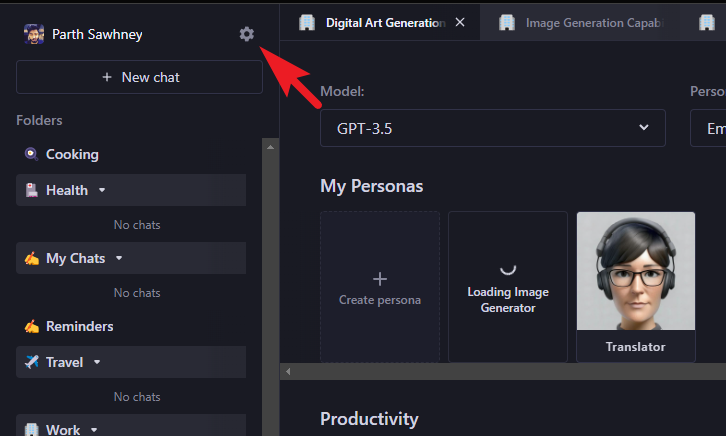
Na guia’Geral’, você pode atualizar seu nome ou solicitar a exclusão de sua conta clicando no botão’Excluir conta’.
Na guia’Preferências’, você pode alterar o tema para’Claro’ou’Escuro’dependendo de suas inclinações. Você também pode alterar a exibição do bate-papo usando o menu suspenso na página.
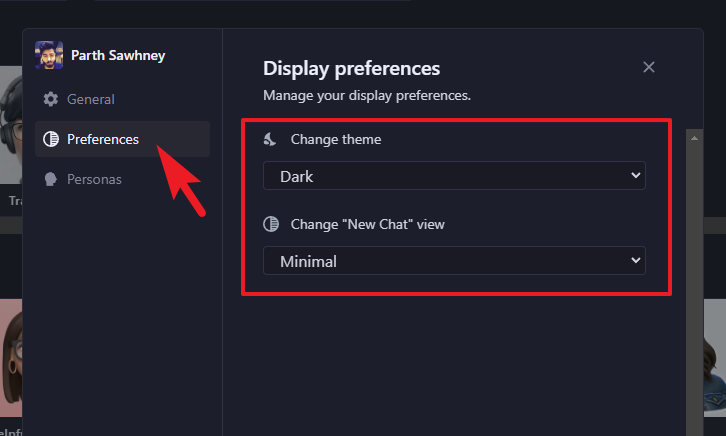
Sobre as’Personas’guia, você pode desabilitar personas desativando alternâncias individuais que você não precisa. Eles também desaparecerão do menu suspenso’Personas’no painel principal.
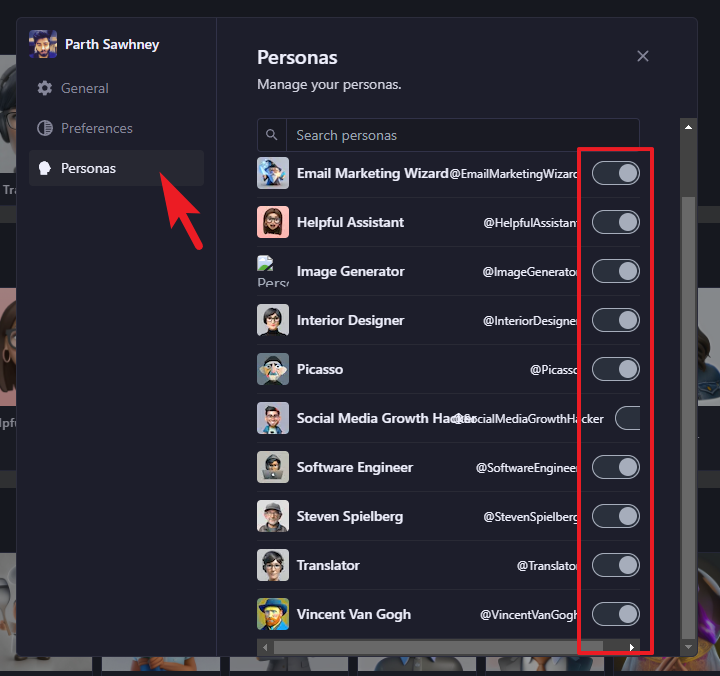
O Forefront é sua melhor opção com modelos de linguagem grandes pré-treinados se você deseja implantar um chatbot com IA para sua empresa. Além disso, se você está procurando uma pequena ajuda em sua rotina diária, o Forefront AI o cobriu. Além disso, sendo uma das poucas plataformas selecionadas que fornecem acesso gratuito ao GPT-4 (outra é o Perplexity AI), deve ser inspiração suficiente para conferir.
